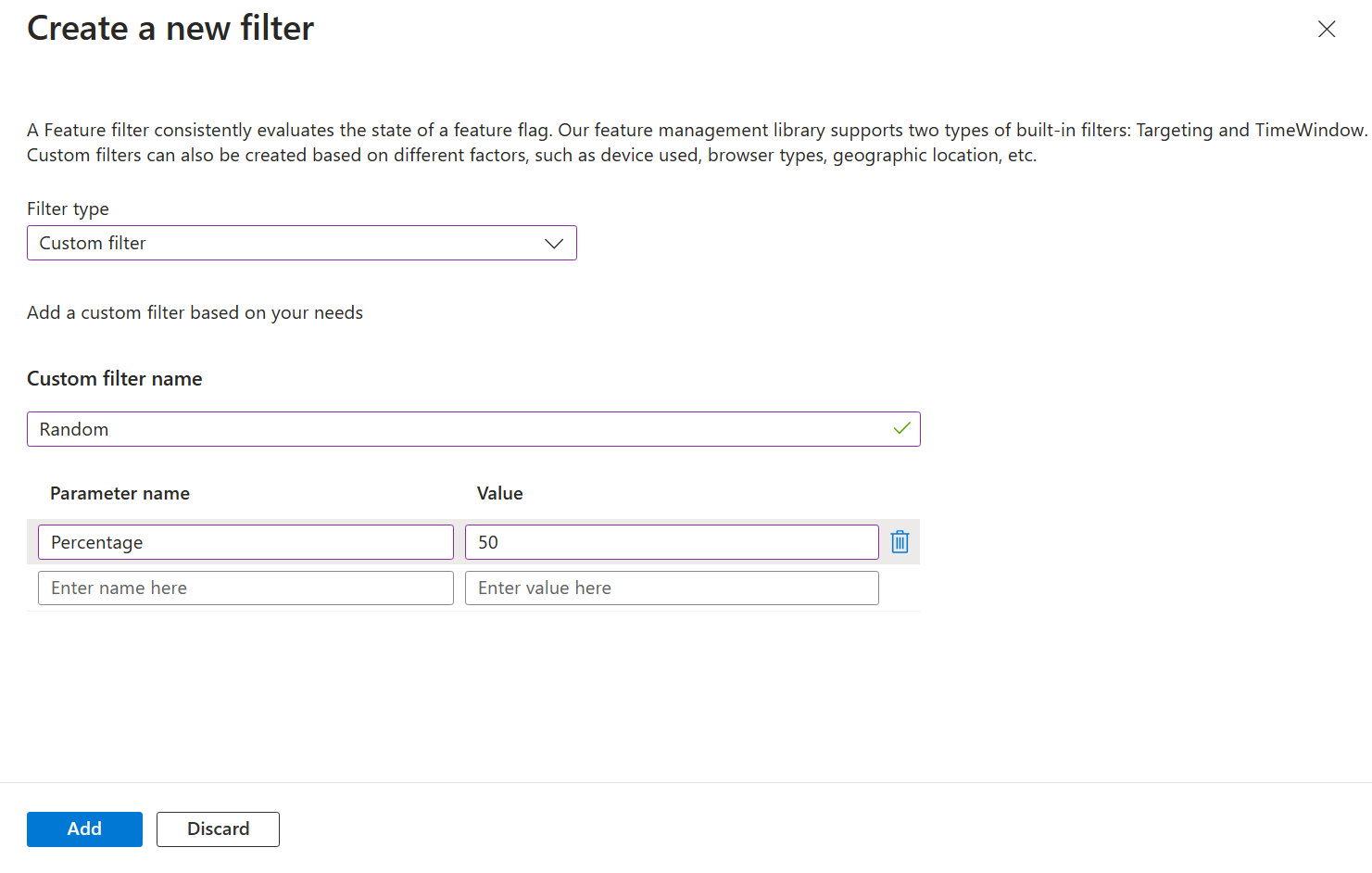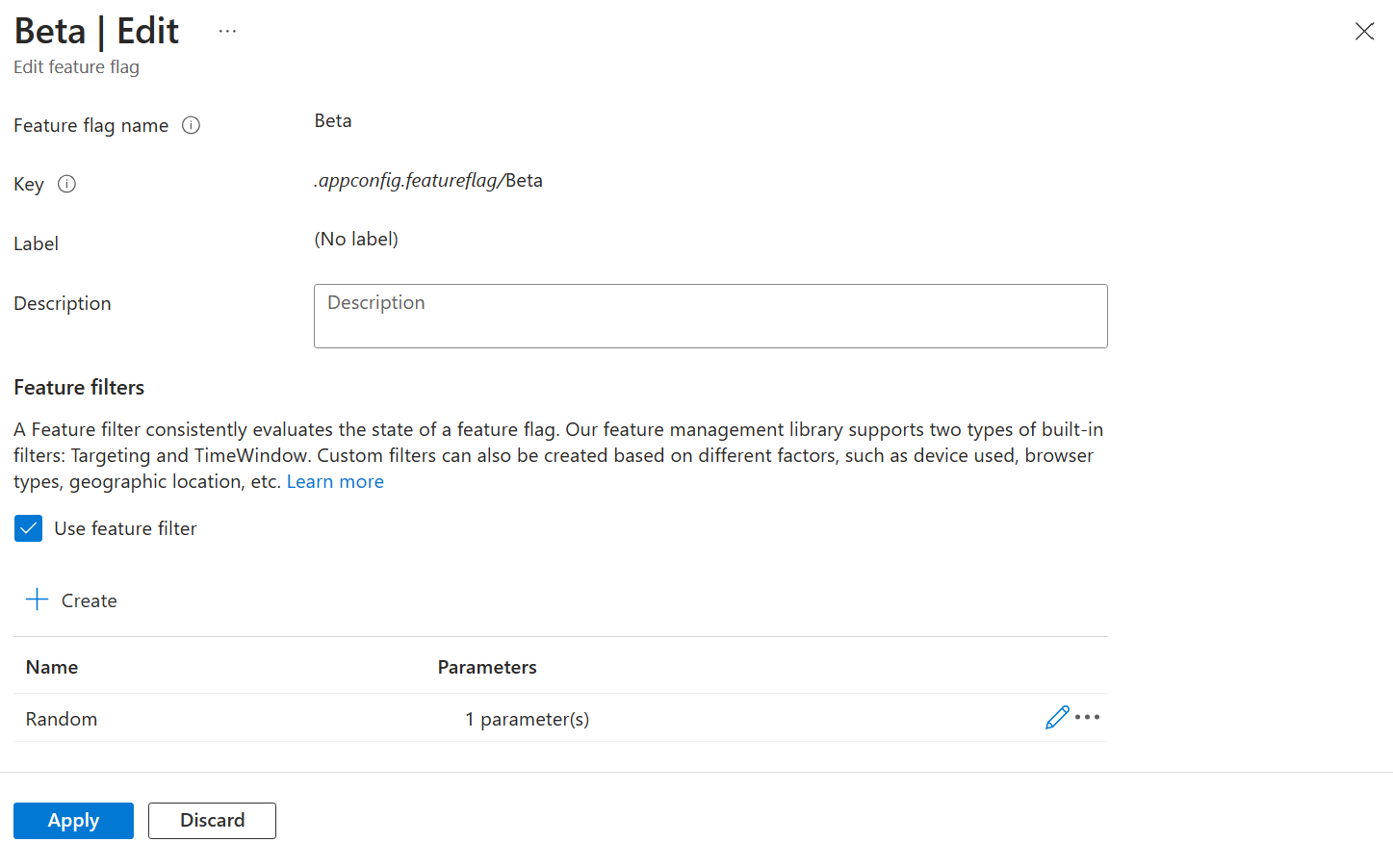Nuta
Dostęp do tej strony wymaga autoryzacji. Możesz spróbować zalogować się lub zmienić katalogi.
Dostęp do tej strony wymaga autoryzacji. Możesz spróbować zmienić katalogi.
Flagi funkcji umożliwiają aktywowanie lub dezaktywowanie funkcji w aplikacji. Flaga funkcji podstawowej jest włączona lub wyłączona. Aplikacja zachowuje się zgodnie z wartością flagi we wszystkich okolicznościach. Możesz na przykład wdrożyć nową funkcję za flagą funkcji. Po włączeniu flagi funkcji wszyscy użytkownicy będą korzystać z nowej funkcji. Wyłączenie flagi funkcji powoduje ukrycie nowej funkcji.
Natomiast w przypadku korzystania z flagi funkcji warunkowej można dynamicznie włączać lub wyłączać flagę funkcji. Zachowanie aplikacji zależy od kryteriów flagi funkcji. Ta funkcja jest przydatna, gdy chcesz pokazać nową funkcję małym podzbiorowi użytkowników na początku. Możesz użyć flagi funkcji warunkowej, aby włączyć flagę funkcji dla niektórych użytkowników, wyłączając ją dla innych.
W tym artykule pokazano, jak ustawić kryteria dynamicznego zmieniania stanu flagi funkcji warunkowej.
Wymagania wstępne
- Subskrypcja platformy Azure. Jeśli jej nie masz, utwórz bezpłatne konto.
- Magazyn konfiguracji aplikacja systemu Azure.
Co to jest filtr funkcji?
Filtry funkcji to warunki określania stanu flagi funkcji. Po dodaniu filtrów funkcji do flagi funkcji można wywołać kod niestandardowy przy każdej ocenie flagi funkcji.
Biblioteki zarządzania funkcjami firmy Microsoft obejmują następujące wbudowane filtry funkcji, które można skonfigurować w witrynie Azure Portal:
- Typ filtru Przedział czasu włącza flagę funkcji w określonym przedziale czasu.
- Typ filtru Określanie wartości docelowej włącza flagę funkcji dla określonych użytkowników i grup.
Możesz tworzyć filtry funkcji niestandardowych, które włączają funkcje na podstawie określonych kryteriów w kodzie. Ten artykuł przeprowadzi Cię przez proces dodawania niestandardowego filtru funkcji do flagi funkcji. W ostatnim kroku możesz postępować zgodnie z instrukcjami dotyczącymi implementowania filtru funkcji w aplikacji.
Dodawanie niestandardowego filtru funkcji
Utwórz flagę funkcji o nazwie Beta w sklepie App Configuration i otwórz ją do edycji. Aby uzyskać więcej informacji na temat dodawania i edytowania flagi funkcji, zobacz Tworzenie flagi funkcji i Edytowanie flag funkcji.
W oknie dialogowym Edytowanie flagi funkcji wybierz pozycję Włącz flagę funkcji , jeśli nie została jeszcze wybrana. Wybierz pozycję Użyj filtru funkcji, a następnie wybierz pozycję Utwórz.
W oknie dialogowym Tworzenie nowego filtru wprowadź następujące informacje:
- W obszarze Typ filtru wybierz pozycję Filtr niestandardowy.
- W obszarze Nazwa filtru niestandardowego wprowadź losowe.
Dodaj parametr, wykonując następujące czynności:
- W obszarze Nazwa parametru wprowadź wartość Procent.
- W obszarze Wartość wprowadź wartość 50.
Filtry funkcji mogą opcjonalnie używać parametrów do konfigurowania warunków. W tym przykładzie skonfigurujesz filtr, aby włączyć flagę funkcji z 50 procentami szans. Podczas implementowania filtru w kodzie należy użyć określonej wartości procentowej i liczby losowej, aby ocenić stan flagi funkcji.
Aby zapisać nowy filtr funkcji, wybierz pozycję Dodaj. W oknie dialogowym Edytowanie flagi funkcji filtr losowy jest teraz wyświetlany w sekcji Filtry funkcji .
Aby zapisać flagę funkcji, wybierz pozycję Zastosuj.
Okno dialogowe Edytowanie flagi funkcji zostanie zamknięte, a niestandardowy filtr zostanie dodany do flagi funkcji.
Aby zaimplementować filtr funkcji w aplikacji, zobacz instrukcje odpowiednie dla danego języka lub platformy: